Page 1

Vous pouvez y retrouver des fonctions qui sont uniquement disponibles sur d’autres modèles.
1
Notice d’utilisation
Version 1.1
Note: Ce manuel est destiné à NANO 7 Basic, Pro et Media.
Page 2
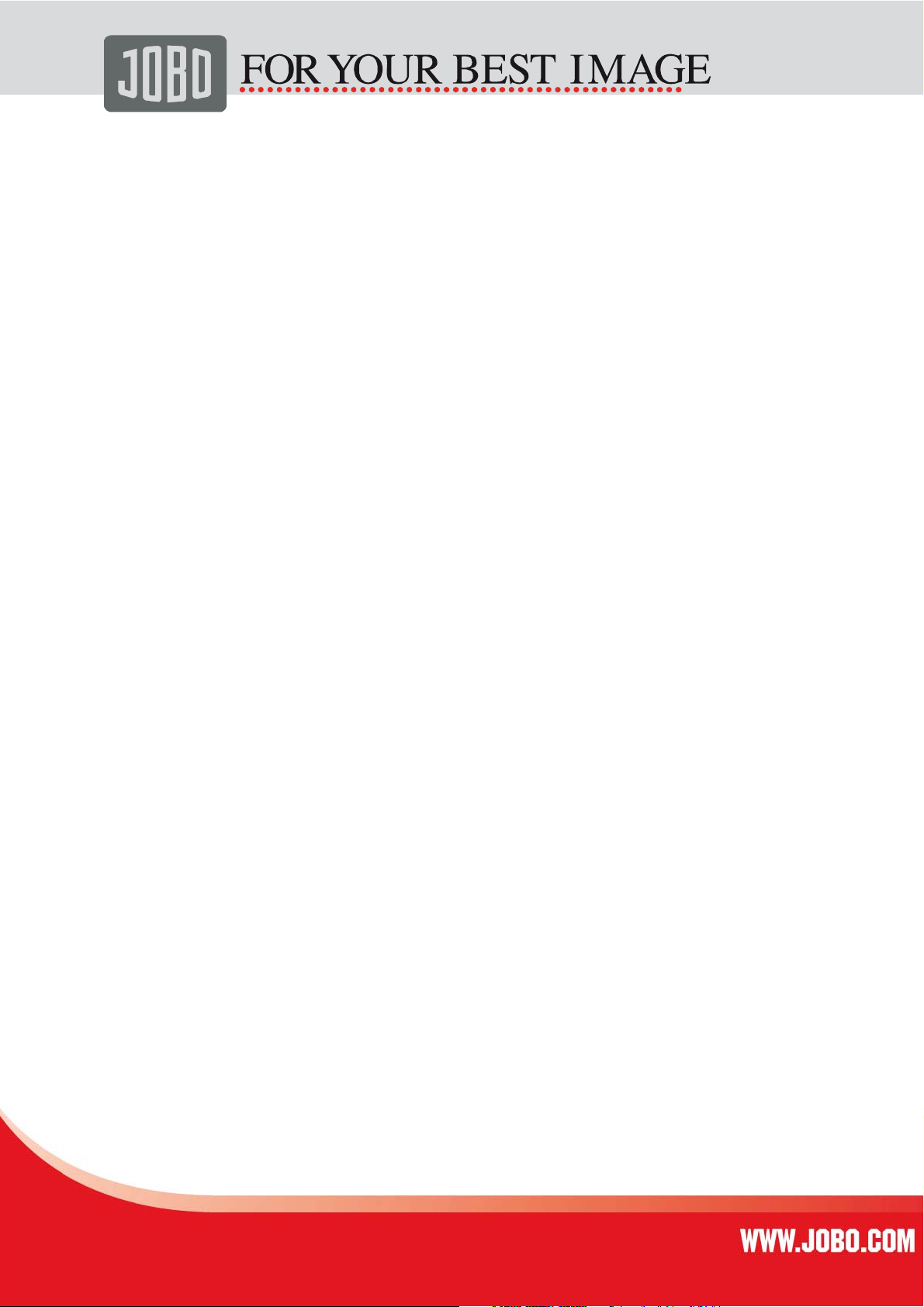
2
Table des matières
INSTRUCTIONS DE SÉCURITÉ.....................................................................................................3
PRÉCAUTIONS RELATIVES AU CÂBLE SECTEUR...................................................................................................3
APPAREILS ELECTRIQUES ET ENFANTS ...........................................................................................................3
INSTALLATION CORRECTE DE L'APPAREIL........................................................................................................3
MISE AU REBUT DES APPAREILS USAGÉS........................................................................................................ 4
ATTENTION : DÉBRANCHEMENT DU SECTEUR..................................................................................................4
DONNÉES TECHNIQUES.............................................................................................................5
NANO 7 BASIC .................................................................................................................................. 5
NANO 7 PRO .................................................................................................................................... 5
NANO 7 MEDIA ................................................................................................................................. 5
FOURNITURE .........................................................................................................................6
APPRENDRE À CONNAÎTRE L’APPAREIL ........................................................................................6
TÉLÉCOMMANDE .................................................................................................................................. 6
TOUCHES TACTILES ...............................................................................................................................7
CONNECTEURS DE L’APPAREIL.................................................................................................................... 8
INSERTION ET REMPLACEMENT DE LA PILE...................................................................................8
MONTAGE DU PIED DE NANO 7 ..................................................................................................8
MISE EN MARCHE ...................................................................................................................9
INSTRUCTIONS D’UTILISATION ..................................................................................................9
CARTES MEMOIRES ET PERIPHERIQUES USB.................................................................................................. 10
MODE PHOTO....................................................................................................................... 10
UTILISATION DU MODE PHOTO ................................................................................................................ 10
MODE MUSIQUE ...................................................................................................................11
UTILISATION DU MODE MUSIQUE ............................................................................................................. 11
FONCTIONS DE LA BARRE D’INFOS EN MODE MUSIQUE ....................................................................................... 12
MODE VIDEO .......................................................................................................................12
UTILISATION DU MODE VIDEO................................................................................................................. 12
FONCTION DE LA BARRE D’INFOS EN MODE VIDEO ............................................................................................ 12
MODE COMBO - PHOTOS AVEC MUSIQUE DE FOND ........................................................................ 13
UTILISATION DU MODE COMBO ................................................................................................................ 13
MENU HEURE / DATE............................................................................................................. 13
MENU DE CONFIGURATION...................................................................................................... 13
RÉGLAGE DE L‘IMAGE........................................................................................................................... 14
RÉGLAGE DE LA VIDÉO ......................................................................................................................... 14
RÉGLAGE DE L’HORLOGE........................................................................................................................ 14
RÉGLAGE DU SYSTÈME .......................................................................................................................... 15
GUIDE DE DEPANNAGE........................................................................................................... 15
CONDITIONS DE GARANTIE ..................................................................................................... 16
SERVICE ............................................................................................................................. 17
Page 3
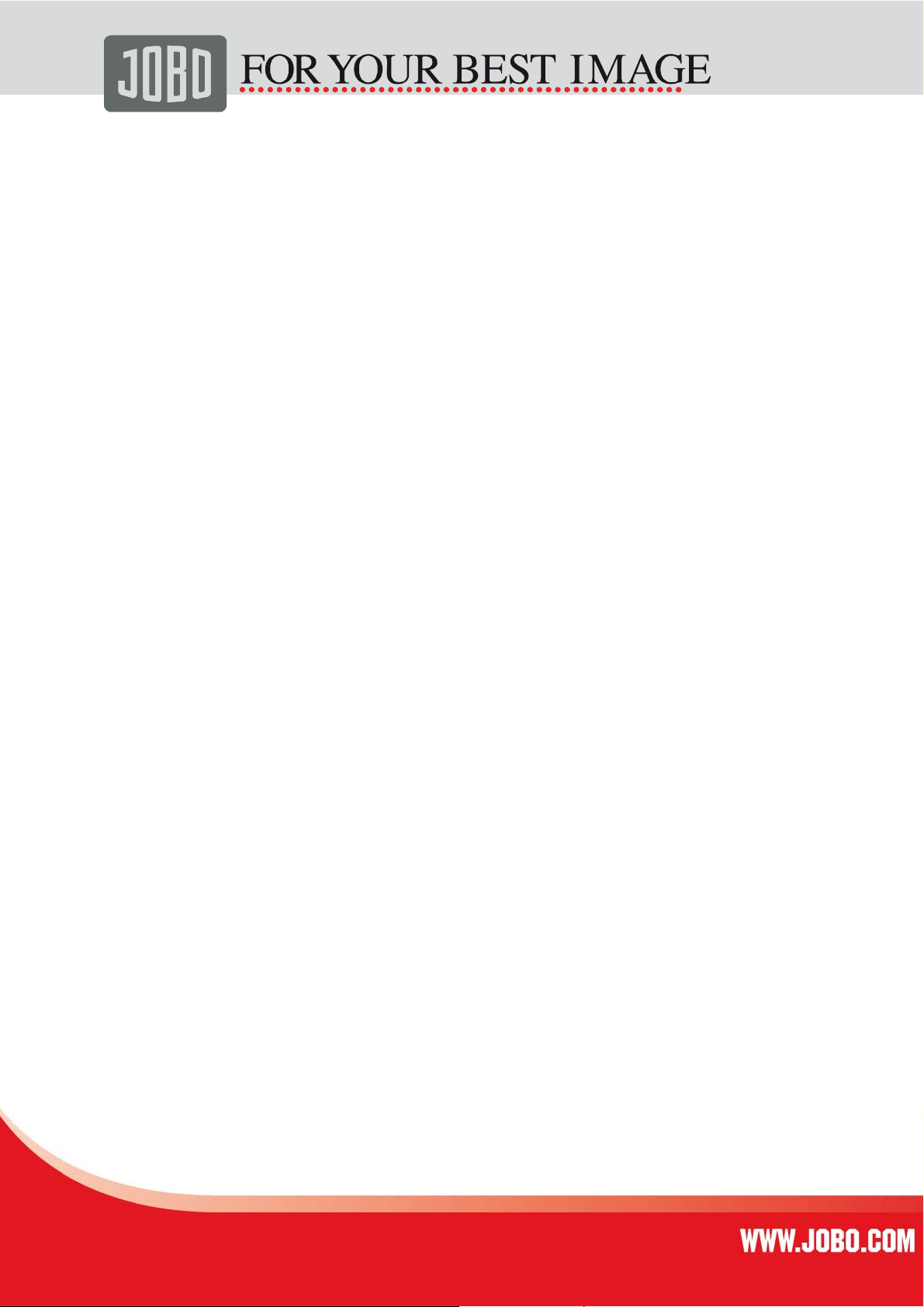
Le NANO 7 a moins d’ 1 cm d’épaisseur et est doté d’un écran 7” couleur TFT-LCD à haute résolution
pour afficher vos photos numériques et de nombreuses fonctions conviviales. Ce cadre photo ultramince se laisse confortablement contrôler par une télécommande multifonctionnelle. Le cadre photo
numérique NANO 7 est disponible en trois versions : Basic, Pro et Media. NANO 7 Pro et Media
disposent de touches tactiles sur la face avant du cadre pour une utilisation intuitive de toutes les
fonctions importantes. Ces touches deviennent visibles par simple toucher de la face avant
inférieure du cadre photo numérique. Le NANO Media offre des fonctionnalités multimédias incluant
la lecture de photos numériques en mode diaporama avec musique et vidéo avec son.
Instructions de sécurité
Précautions relatives au câble secteur
Pour débrancher le câble, tirez toujours sur sa fiche, et non sur le câble lui-même. Ne
touchez jamais le câble si vous avez les mains mouillées. Vous risqueriez de provoquer un
court-circuit ou de vous électrocuter, Ne placez aucun objet, meuble ou autre sur le câble et
veillez à ne pas l‘emmêler. Ne faites pas de nœud avec le câble et ne l‘attachez pas à
d'autres câbles. Le câble doit être placé de façon à ne pas trébucher dessus. Un câble
secteur endommagé peut être à l'origine d’un incendie ou d'un choc électrique. Vérifiez
régulièrement l'état du câble. S'il est endommagé, contactez votre distributeur ou le service
client agréé le plus près de chez vous pour procéder à son remplacement.
Les appareils utilisant un câble d'alimentation doivent uniquement être connectés au
type d`alimentation spécifié sur l'étiquette.
3
Ne forcez jamais pour insérer le câble d‘alimentation dans la prise de courant. Si
vous ne parvenez pas à brancher l'adaptateur secteur, la prise de courant n'est peutêtre pas adaptée. Le cas échéant, consultez un électricien pour faire remplacer votre
ancienne prise.
L'utilisation inappropriée de l'alimentation électrique peut être a l'origine d’un choc
électrique.
Risque d'électrocution: si le câble secteur présente des signes visibles
d’endommagement, éteignez immédiatement l'appareil et débranchez le câble.
N'ouvrez jamais la carcasse de l'appareil, de l‘adaptateur secteur ou des accessoires,
car vous n‘êtes pas autorisé à en remplacer les pièces. Danger de mort: l'ouverture de
la carcasse comporte un risque d‘électrocution.
Appareils électriques et enfants
Ne laissez pas d‘appareils électriques à la portée des enfants sans surveillance. Ils ne sont
généralement pas conscients des risques encourus. L'ingestion de piles classiques ou
rechargeables comporte un danger de mort. Conservez les piles hors de portée des enfants.
En cas d'ingestion accidentelle, consultez immédiatement un médecin. Conservez
l’emballage hors de portée des enfants afin d'éviter tout risque d'asphyxie.
Évitez tout contact avec l'eau sous toutes ses formes. Ne placez aucun objet contenant du
liquide (vases ou boissons, par exemple) sur l'appareil ou à proximité.
Installation correcte de l'appareil
Placez l’appareil sur une surface plane et stable. Cet appareil n’a pas été
Page 4
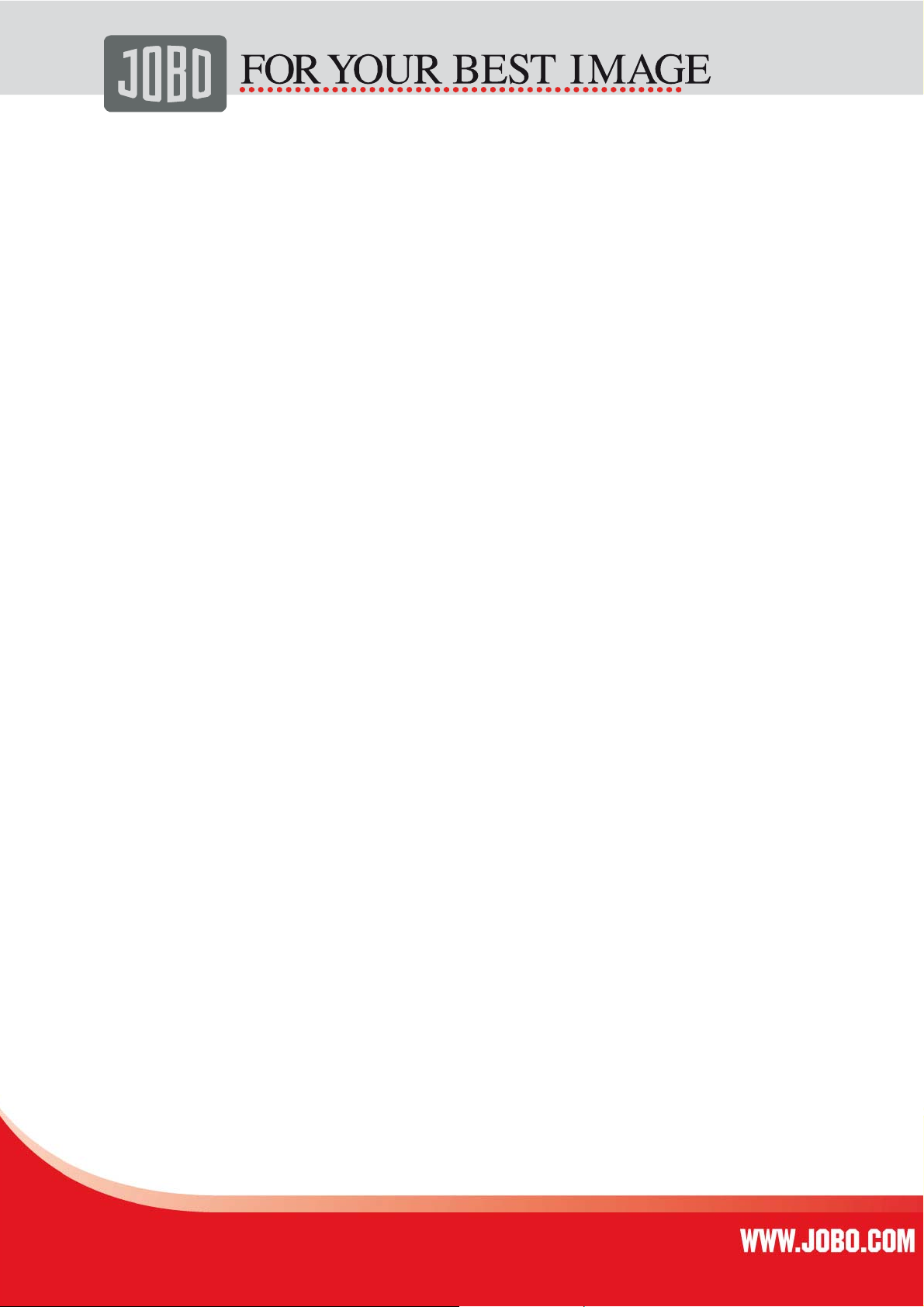
conçu pour fonctionner dans des pièces exposées à une forte humidité (salles
de bain, par exemple). Veillez à respecter les indications suivantes:
L'appareil doit être suffisamment aéré (ne le placez pas sur une étagère ou autre
meuble similaire, par exemple).
Ne placez pas l’appareil sur un tapis épais ou un lit.
N'exposez pas l'appareil à des sources de chaleur directes (radiateurs, par exemple).
N'exposez pas I'appareil à la lumière directe du soleil.
Evitez tout contact avec l’eau sous toutes ses formes (ne placez aucun objet
contenant du liquide, comme un vase, à proximité ou sur l'appareil).
Ne placez pas l'appareil à proximité de champs magnétiques (haut-parleurs, par
exemple).
Ne placez pas de sources incandescentes (bougies, par exemple) à proximité ou sur
l’appareil.
4
Évitez de faire pénétrer des corps étrangers dans l'appareil.
En cas d'orage ou de foudre, déconnectez immédiatement l'appareil de l'alimentation
secteur et débranchez la prise d'antenne.
Mise au rebut des appareils usagés
Si le symbole d'une poubelle barrée figure sur un produit, ledit produit est soumis à la
Directive européenne 2002/96/EC. Tous les appareils électriques ou électroniques usagés
doivent être deposes dans des centres habilités, et ne doivent en aucun cas être jetés avec
les ordures ménagères. En respectant les normes de mise au rebut des appareils usagés,
vous participerez activement à la protection de l’environnement et à celle de votre propre
santé. Pour plus d’informations sur la mise au rebut des appareils usagés, contactez votre
administration municipale, le centre de récupération le plus proche de chez vous ou votre
distributeur.
ATTENTION : débranchement du secteur
Pour déconnecter entièrement l’appareil de l’alimentation secteur, débranchez l’adaptateur
secteur de la prise de courant. L'appareil doit par conséquent être installé de façon à ne pas
gêner l’accès à la prise de courant, afin de pouvoir débrancher immédiatement l'adaptateur
secteur en cas d’urgence. Pour éviter tout risque d'incendie, débranchez l’adaptateur secteur
si vous n’utilisez pas l’appareil pendant une longue période (en vacances, par exemple).
Connectez le produit comme indiqué dans Ie manuel d'utilisation.
Suivez les instructions du manuel d'utilisation de votre ordinateur.
Protégez l'appareil de l'humidité et évitez les environnements qui y sont sujets.
N'utilisez jamais cet appareil à proximité d’une source d'eau.
Tout travail de réparation ou d'entretien sur les appareils doit exclusivement être
réalisé par un personnel d'entretien qualifié. Une réparation ou un entretien est
nécessaire en cas de dommage (prise ou càble secteur endommagé, pénétration de
Page 5
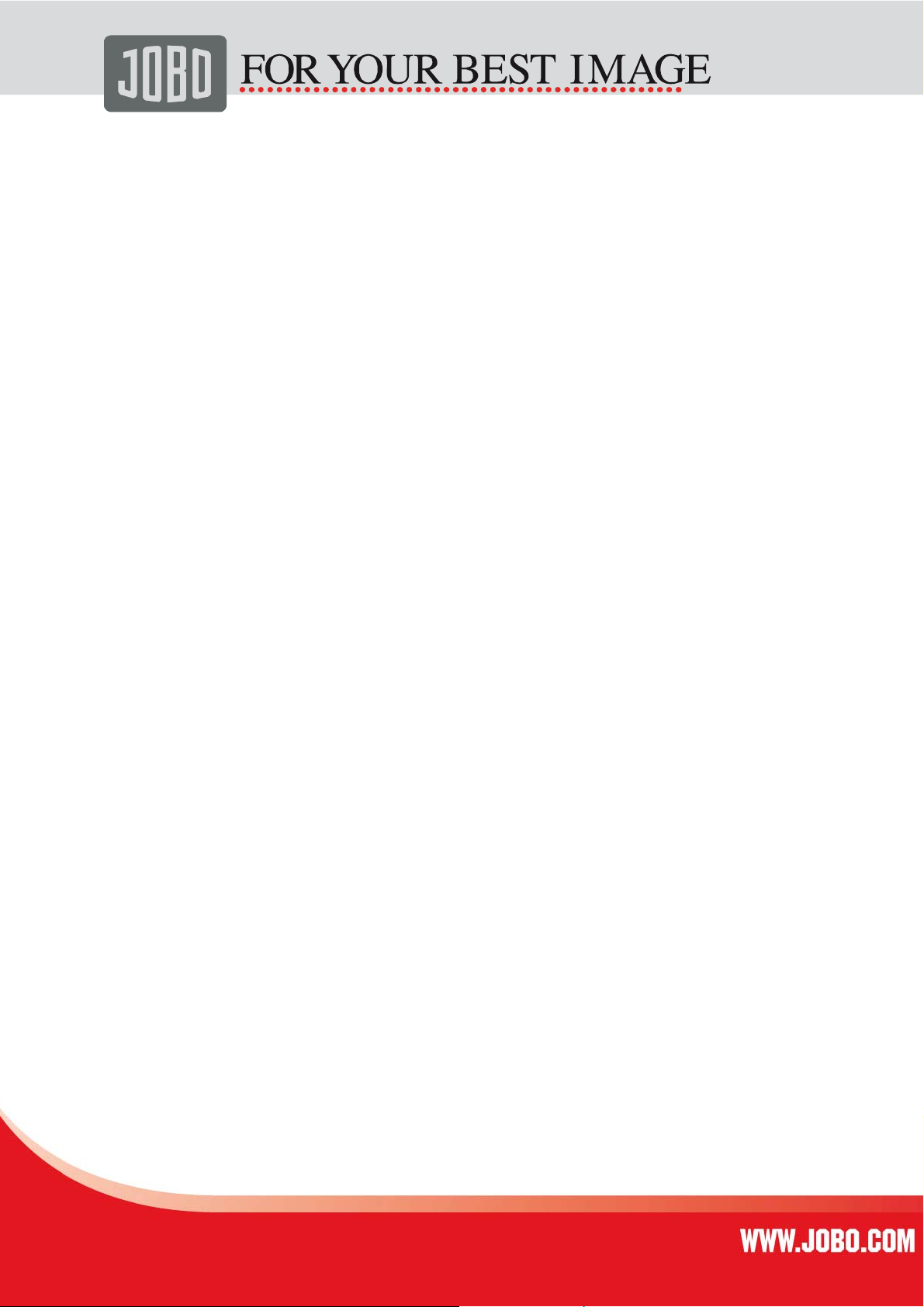
liquide dans l'appareil, chute d'objets sur l'équipement, chute de l'appareil,
exposition de l'appareil à la pluie ou l’hurnidité, etc.) ou de baisse des performances
du produit.
Afin d'éviter tout risque d'électrocution, l'appareil ne doit être ouvert que par des
techniciens d'entretien qualifiés.
Utilisez uniquement un chiffon doux, sec et non pelucheux ou une brosse. N'utilisez
pas de produits détergents, alcool, benzène, produits nettoyants pour meubles ou
autres produits similaires.
Installez tous les câbles de manière à ne pas trébucher dessus
Données techniques
NANO 7 Basic
Ecran : 16,4cm couleur TFT-LCD
Résolution : 480 x 234 pixels
Rapport de contraste : 300:1
Luminosité : 250 cd/m²
Rapport de format : 16:10 (mode Original et Zoom optimal)
Fentes pour cartes SD, MMC
Dual-Mini-USB 2.0 hôte (pour connecter un lecteur de carte ou une clé USB)
Format de fichier supporté : JPEG
Affichage de photo en plein écran, miniature ou diaporama
Diaporama avec effets de transition et intervalles de temps d’affichage réglables
Contrôle par télécommande
Dimensions : 210 x 164 x 9 mm
5
NANO 7 Pro
Ecran : 16,4cm couleur TFT-LCD
Résolution : 800 x 480 pixels
Rapport de contraste : 300:1
Luminosité : 250 cd/m²
Rapport de format : 16:10 (mode Original et Zoom optimal)
Fentes pour cartes SD, MMC
Dual-Mini-USB 2.0 hôte (pour connecter un lecteur de carte ou une clé USB)
Format de fichier supporté : JPEG
Affichage de photo en plein écran, miniature ou diaporama
Diaporama avec effets de transition et intervalles de temps d’affichage réglables
Contrôle par télécommande et touches tactiles
Dimensions : 210 x 164 x 9 mm
NANO 7 Media
Ecran :16,4cm couleur TFT-LCD
Résolution: 800 x 480 pixels
Rapport de contraste : 300:1
Luminosité : 250 cd/m²
Rapport de format : 16:10 (mode Original et Zoom optimal)
Fentes pour cartes SD, MMC
Page 6
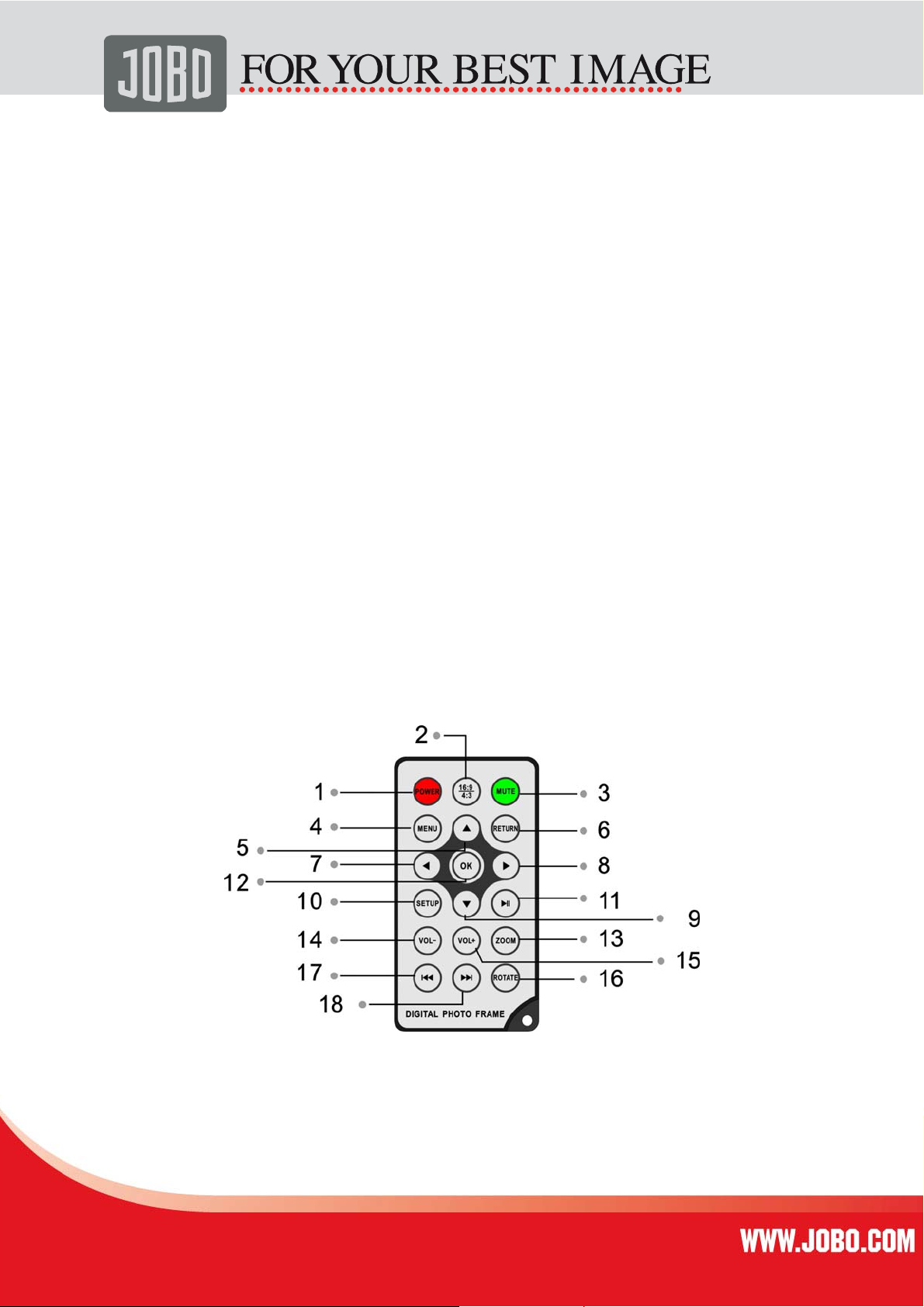
Dual-Mini-USB 2.0 hôte (pour connecter un lecteur de carte ou une clé USB)
Formats de fichiers supportés : JPEG, BMP, GIF
Formats audio supportés : MP3, WMA
Formats video supportés : MPEG1, MPEG2, MPEG4, AVI
Affichage de photo en plein écran, miniature ou diaporama
Diaporama avec effets de transition et intervalles de temps d’affichage réglables
Diaporama avec musique de fond possible
Calendrier et réveil avec fonction timer pour auto power ON / OFF (MARCHE /ARRET auto)
Fonction de zoom et de rotation
Luminosité, contraste et saturation réglables
Fonction d’économie d’énergie
Contrôle par télécommande et touches tactiles
Dimensions : 210 x 164 x 9 mm
Fourniture
Photo display NANO 7
Notice d’utilisation
Télécommande
Adaptateur AC/DC
Court câble USB (en option)
6
Apprendre à connaître l’appareil
Le chapitre suivant explique les fonctions les plus importantes et comment utiliser l’appareil.
Télécommande
1.
Power On/Off
Mise sous/hors tension de l’appareil
2 16:9/4:3 Commutation entre les deux rapports de format (16:9 ou 4:3).
3 MISE EN
SOURDINE
Mise en sourdine de la musique pendant la lecture de musique.
Page 7

7
4 MENU Appuyez sur cette touche pour accéder à la “Barre d’infos” en mode lecture de
musique/d’image/vidéo.
5 Flèche vers le
HAUT
Permet le défilement des images vers le haut/bas. Permet également la sélection
de menu pendant la programmation et la configuration.
6 RETOUR Navigation entre les images en mode Combo ou Photo. Revient également au
menu précédent en mode Musique et Vidéo. Lorsque vous vous trouvez dans le
menu principal, appuyez sur cette touche pour sélectionner soit la carte soit le
lecteur flash USB.
7 Flèche GAUCHE Sélection de menu en mode de démarrage, de configuration, miniature, musique
ou vidéo. Revient à la page précédente lorsque les dossiers sont affichés.
8 Flèche DROITE Sélection de menu en mode de démarrage, de configuration, miniature, musique
ou vidéo. Passe à la page suivante lorsque les dossiers sont affichés.
9 Flèche vers le
BAS
Sélection de menu en mode de démarrage, de configuration, miniature,
calendrier, musique ou vidéo.
10 CONFIGURATION Accès direct au mode de configuration.
11
Lecture/Pause
Commutation entre le mode LECTURE et le mode PAUSE
12 OK Appuyez sur OK pour confirmer votre sélection.
13 Zoom 4 niveaux de grossissement d’image en mode d’image individuelle.
14 Volume - Diminue le volume
15 Volume + Augmente le volume
16 Rotation Fait pivoter l’image de 90° dans le sens contraire des aiguilles d’une montre
17 Précédent Permet d’accéder à l’image précédente ou aux fichiers vidéos précédents.
18 Suivant Permet d’accéder à l’image suivante ou aux fichiers vidéos suivants.
Touches tactiles
Note : Les touches tactiles sont uniquement intégrées dans NANO 7 Pro et NANO 7 Media
1.
Power On/Off
Mise sous/hors tension de l’appareil
2 Menu Appuyez sur cette touche pour accéder à la “Barre d’infos” en mode lecture de
musique/d’image/vidéo.
3 Flèche vers le
HAUT
4 Flèche vers le
BAS
5 OK / Lecture /
Permet le défilement des images vers le haut/bas. Permet également la sélection
de menu pendant la programmation et la configuration.
Sélection de menu en mode de démarrage, de configuration, miniature,
calendrier, musique ou vidéo.
Appuyez sur OK pour confirmer votre sélection.
Pause
6 Flèche Gauche Sélection de menu en mode de démarrage, de configuration, miniature, musique
ou vidéo. Revient à la page précédente lorsque les dossiers sont affichés.
Page 8

8
7 Flèche Droite Sélection de menu en mode de démarrage, de configuration, miniature, musique
ou vidéo.
8 Retour Navigation entre les images en mode Combo ou Photo. Revient également au
menu précédent en mode Musique et Vidéo. Lorsque vous vous trouvez dans le
menu principal, appuyez sur cette touche pour sélectionner soit la carte soit le
lecteur flash USB.
Connecteurs de l’appareil
Côté Droit du cadre
1. SD/MS/MMC
Côté Gauche du cadre
1. DC 5V (entrée adaptateur secteur)
2. MINI USB
Insertion et remplacement de la pile
Tournez la télécommande, boutons dirigés vers le bas, appuyez sur la surface crantée du couvercle
du compartiment à piles et faites glisser le couvercle vers vous pour le retirer. Placez une pile
bouton au lithium de type CR2025 dans le compartiment en veillant à orienter le pôle “+” vers vous.
Fermez le compartiment à piles.
Montage du pied de NANO 7
Insérez le support dans le fente du cadre photo numérique. Vérifiez et assurez-vous que le pied est
bien calé avant de mettre le cadre photo debout. Référez-vous à l’illustration ci-dessous.
Page 9

Mise en marche
Fixez le pied magnétique de NANO 7 à la partie inférieure du cadre.
Puis branchez une des extrémités de l’adaptateur secteur fourni sur une prise de courant
standard (110-240V AC) et l’autre extrémité sur le côté droit du cadre.
Enlevez le film protecteur de l’écran LCD.
Retirez l’isolation en plastique du compartiment à piles et assurez-vous qu’une pile y est
bien insérée. Lisez à ce sujet “Insertion et Remplacement de la pile” si vous avez besoin
d’une nouvelle pile.
Mettez l’appareil en marche en appuyant sur la touche Marche /Arrêt située sur la
télécommande ou le dessus de l’appareil.
9
Instructions d’utilisation
Après avoir mis l’appareil en marche, vous verrez apparaître les icônes MEMOIRE, PHOTO, MUSIQUE,
VIDEO, DIAPORAMA, HEURE/DATE, et CONFIGURATION sur l’écran. Lorsque vous insérez une carte
mémoire ou un périphérique USB, cette dernière/ce dernier s’affiche dans le coin supérieur droit.
Voir l’interface suivante.
Note : L’écran peut offrir moins d’options, cela dépend du modèle acheté.
Page 10

10
Cartes mémoires et périphériques USB
Le NANO 7 supporte SD, MMC et USB 2.0. Après avoir inséré une carte mémoire ou un périphérique
USB, vous pouvez visualiser des fichiers d’images, de musique et vidéos à partir de la carte ou du
périphérique USB (voir graphique). Appuyez sur OK pour sélectionner l’élément de menu. Note :
Assurez-vous qu’il ait des fichiers d’images, de musique et vidéos supportés par l’appareil sur la carte
mémoire et le périphérique USB.
Mode Photo
Utilisation du mode Photo
Appuyez sur Retour pour sélectionner "CARTE MEMOIRE" dans le menu principal. Sélectionnez
Photo, appuyez sur OK pour accéder au fichier d’images, puis appuyez sur pour mettre en
surbrillance la liste de lecture des fichiers d’images supportés par l’appareil. Des images apparaissent
alors sur le côté droit, appuyez sur OK pour les afficher. Lorsque vous vous trouvez dans le menu
principal, sélectionnez Photo, appuyez sur pour naviguer à travers les images en mode
diaporama. Utilisez pour mettre en surbrillance l’image que vous souhaitez lire, puis
appuyez sur OK pour l’afficher.
Une fois que vous avez accédé au fichier d’images, appuyez sur pour mettre en
surbrillance la liste de lecture des fichiers d’images supportés par l’appareil. Appuyez sur
Menu pour sélectionner les éléments fonctionnels du fichier (Copier/ Supprimer).
Appuyez sur pour sélectionner la fonction souhaitée, puis appuyez sur OK pour
confirmer votre sélection.
Pendant la lecture d’image, appuyez sur Menu pour accéder à "Barre d’infos", puis appuyez
sur pour effectuer votre choix.
Appuyez sur OK pour confirmer votre sélection.
Un nouvel appui sur Menu permet d’afficher les informations détaillées de l’image (taille,
résolution, date).
Page 11

Fonction de la barre d’infos en mode Photo
Les fonctions de la Barre d’infos sont définies comme suit, et ce de gauche à droite :
Lecture/Pause
Arrêt
Suivant
Précédent
Répétition/Rotation
Zoom
11
Mode Musique
Utilisation du mode Musique
Marche à suivre : Appuyez sur Retour pour sélectionner " CARTE MEMOIRE" dans le menu
principal. Sélectionnez Musique, appuyez sur OK pour accéder à l’interface de navigation de
musique. Appuyez sur
pour effectuer votre choix.
Une fois que vous avez accédé au fichier de musique, appuyez sur pour mettre en
surbrillance la liste de lecture des fichiers de musique supportés par l’appareil. Appuyez sur
Menu pour sélectionner les éléments fonctionnels du fichier (Copier/Supprimer).
Appuyez sur pour sélectionner la fonction souhaitée.
Appuyez sur OK pour confirmer votre sélection.
Page 12

12
Fonctions de la barre d’infos en mode Musique
Pendant la lecture de la musique, " Barre d’infos " apparaît sur l’interface. Appuyez sur pour
sélectionner un des éléments, appuyez sur OK pour effectuer votre choix.
Les fonctions de la Barre d’infos sont définies comme suit, et ce de gauche à droite :
Répétition
Précédent
Suivant
Lecture/Pause
Retour rapide
Avance rapide
Mode Vidéo
Utilisation du mode Vidéo
Appuyez sur Retour pour sélectionner "CARTE MEMOIRE" dans le menu principal. Sélectionnez
Vidéo.
Appuyez sur OK pour accéder à l’interface de navigation vidéo. Appuyez sur
votre choix .
Une fois que vous avez accédé au fichier de film, appuyez sur
la liste de lecture des fichiers d’images supportés par l’appareil.
Appuyez sur Menu pour sélectionner les éléments fonctionnels du fichier (Copier/Supprimer).
Appuyez sur
votre sélection.
Pendant la lecture du film, appuyez sur Menu pour accéder à "Barre d’infos", puis appuyez sur
pour sélectionner la fonction souhaitée et appuyez sur OK pour confirmer
pour mettre en surbrillance
pour sélectionner un des éléments. Appuyez sur OK pour effectuer votre choix.
pour effectuer
Fonction de la barre d’infos en mode Vidéo
Les fonctions de la Barre d’infos sont définies comme suit, et ce de gauche à droite :
Lecture/Pause
Arrêt
Page 13

13
Image suivante
Image précédente
Avance rapide
Retour rapide/Répétition
Volume
Mode Combo - Photos avec musique de fond
Utilisation du mode Combo
Appuyez sur Retour pour sélectionner " CARTE MEMOIRE " dans le menu principal, puis sélectionnez
DIAPORAMA. Vous serez tout d’abord en mode de sélection d’image. Faites défiler les options à l’aide
de touches , puis appuyez sur OK pour effectuer votre choix Vous serez ensuite en mode de
sélection de musique. Faites défiler les fichiers de musique avec , appuyez sur la touche OK
pour effectuer votre choix, puis sur la touche lecture.
Note : La fonction Diaporama fonctionne uniquement avec les fichiers MP3.
Menu Heure / Date
Lorsque vous êtes dans le menu principal, utilisez pour mettre en surbrillance l’icône
Heure.
Appuyez sur OK pour régler la date et l’heure.
Appuyez sur Retour pour revenir au menu principal. Référez-vous à l’illustration suivante.
Menu de configuration
Lorsque vous êtes dans le menu principal, utilisez pour mettre Configuration en
surbrillance et appuyez sur OK. Référez-vous au graphique suivant. Utilisez
sélectionner l’élément que vous souhaitez régler. Référez-vous aux informations suivantes.
pour
Page 14

14
Réglage de l‘image
Effet Permet de régler les effets de transition pour diaporama ( Off, Effet de volet
Bas, Effet de volet Gauche, Effet de volet Droite, Gauche Haut, Droite Haut,
Gauche Bas, Droite Bas).
Fréquence Permet de sélectionner les intervalles de temps entre deux images en mode
Diaporama. Vous pouvez régler l’intervalle de temps sur les valeurs
suivantes : 10 secondes, 30 secondes, 1 minute, 30 minutes et 1 heure.
Appuyez sur cette touche pour mettre en surbrillance l’option souhaitée,
puis appuyez sur OK.
Réglage de la vidéo
Luminosité
Contraste
Nuance
Saturation
Netteté
Utilisez
basse) et 12 (valeur la plus haute).
Utilisez
basse) et 12 (valeur la plus haute).
Utilisez
haute) et -6 (valeur la plus basse).
Utilisez
basse) et 12 (valeur la plus haute).
Utilisez
Réglage de l’horloge
pour sélectionner une valeur comprise entre 0 (valeur la plus
pour sélectionner une valeur comprise entre 0 (valeur la plus
pour sélectionner une valeur comprise entre 6 (valeur la plus
pour sélectionner une valeur comprise entre 0 (valeur la plus
pour régler la netteté.
Page 15

15
Date
Appuyez sur , pour régler la date, et appuyez sur OK pour
effectuer votre choix.
Réveil
Appuyez sur
pour régler l’heure du réveil. Utilisez
appuyez sur OK pour effectuer votre choix. Pour éteindre le réveil, mettez
l’icône en surbrillance et appuyez sur OK pour commuter de On à Off.
Heure
Appuyez sur
votre choix.
Power On/Off
Appuyez sur
appuyez sur OK. Utilisez
pour effectuer votre choix. Sélectionnez et mettez OFF en surbrillance et
appuyez sur OK pour désactiver la fonction " Auto Power On ".
Réglage du système
pour mettre l’icône en surbrillance, puis appuyez sur OK
pour régler l’heure, puis
, pour régler l’heure et appuyez sur OK pour effectuer
pour mettre le réglage de l’heure en surbrillance, puis
pour régler l’heure, puis appuyez sur OK
Langue OSD Permet d’installer la langue. Lorsque vous êtes dans le menu de réglage du
système, appuyez sur
appuyez de nouveau sur
sélectionner la langue. Appuyez ensuite sur OK.
pour mettre l’icône Langue OSD en surbrillance,
pour accéder au sous-menu. Ici, vous pouvez
Réglage en
usine
Permet de restaurer la configuration d’origine. Pour cela, appuyez sur
pour mettre l’option souhaitée en surbrillance; sélectionnez Restaurer et
appuyez sur OK.
Version S/W Permet de trouver la version actuelle du logiciel.
Guide de dépannage
En cas de problème avec votre appareil, veuillez consulter ce guide ainsi que la notice
d’utilisation. Si vous avez besoin d’une aide supplémentaire, veuillez contacter notre assistance
technique.
Pas d’alimentation Vérifiez que le connecteur est correctement branché.
Télécommande pas de
fonction
Assurez-vous qu’il reste suffisamment d’énergie dans la pile (la pile a
une durée de vie de 6 mois dans les conditions normales d’usage).
Remplacez-la, si besoin est, par une nouvelle pile.
Page 16

16
CARTE/USB ne peut pas
être lu(e)
Ne peut pas lire le
fichier
Image trop claire ou
trop sombre
Couleur claire ou pas de
couleur
Pas de son Vérifiez que le volume est correctement réglé et que l’appareil n’est pas
Veuillez confirmer la présence de données sur la carte et le périphérique
USB.
Les périphériques vides ne peuvent pas être lus.
Veuillez confirmer la compatibilité du format de fichier avec le Photo
Display.
Veuillez régler la luminosité ou le contraste dans le menu de
configuration.
Veuillez régler la couleur et le contraste.
en mode Sourdine.
Conditions de garantie
Ce produit est assujetti aux délais de garantie légaux applicables aux défauts et vices de
fabrication.
Contenu de la garantie :
1. En cas de dysfonctionnement dû à la fabrication, la société JOBO AG procédera,
selon sa propre appréciation, à la réparation ou au remplacement du produit
défectueux .
2. JOBO AG et ses fournisseurs déclinent toute responsabilité en cas de pertes de
données pendant l’utilisation de l’appareil ou pour les conséquences qui en
découlent. La société JOBO AG ne saurait en aucun cas assumer la responsabilité
des dommages directs, particuliers ou consécutifs, tels que les dommages causés
aux biens ou appareils ou leur perte, les pertes de bénéfices ou de chiffre d’affaires,
les frais pour les pièces de rechange, les dépenses ou désagréments dus à
l’interruption de service ou autres dommages. L’utilisateur est seul responsable de
la perte, détérioration ou destruction de données pouvant survenir pendant
l’utilisation d’un produit JOBO. La société JOBO AG ne saurait en aucun cas être
responsable de la récupération de ces données. Il ne sera en aucun cas possible de
demander des indemnités supérieures au prix d’achat du produit.
3. Les réparations suivantes ne sont pas couvertes par la garantie et sont par
conséquent payantes :
- les dysfonctionnements après expiration des délais légaux
- le remplacement de la batterie après expiration de la période de garantie
- le remplacement du disque dur après écoulement de la période de garantie
- les dysfonctionnements dus à une erreur de manipulation de la part de l’utilisateur
(si l’appareil n’est pas utilisé conformément aux instructions du manuel
d’utilisation)
- Les dysfonctionnements causés par d’autres appareils
- les modifications ou détériorations de l’appareil non causées par le fabricant; en
particulier toute prétention à la garantie devient caduque si l’appareil n’est pas
Page 17

ouvert pas les ateliers de réparation de la société JOBO AG
- les dommages dus aux catastrophes naturelles (cas de force majeure)
- En cas de remplacement du disque dur pendant la période de garantie, ce
remplacement ne peut être effectué que par la société JOBO. Si l’utilisateur procède,
de sa propre initiative, à ce remplacement, cela entraînera la perte de la garantie
Si vous souhaitez avoir recours à des services dans le cadre de cette garantie, veuillez
contacter le service technique de la société JOBO AG. Il vous sera demandé le numéro de
série du produit JOBO et éventuellement une preuve d’achat indiquant que le délai de
garantie n’est pas encore écoulé.
17
Service
Si vous avez des questions concernant nos produits ou besoin d’aide, veuillez vous adresser
à notre service technique.
JOBO AG
Service Department
Kölner Straße 58
D-51645 Gummersbach
E-Mail: support@jobo.com
Website: www.jobo.com
Sous réserve de modifications techniques!
